
Este software mantendrá sus controladores en funcionamiento, lo que lo mantendrá a salvo de errores comunes de la computadora y fallas de hardware. Verifique todos sus controladores ahora en 3 sencillos pasos:
- Descarga DriverFix (archivo de descarga verificado).
- Hacer clic Iniciar escaneo para encontrar todos los controladores problemáticos.
- Hacer clic Actualizar los controladores para conseguir nuevas versiones y evitar averías en el sistema.
- DriverFix ha sido descargado por 0 lectores este mes.
GOG es un popular cliente de administración y distribución de videojuegos para la plataforma Windows. Sin embargo, varios usuarios han informado que los juegos de GOG no se abren en pantalla completa cuando se juegan.
Este problema ocurre principalmente con los juegos clásicos que pueden no admitir resoluciones de pantalla modernas. Esto da como resultado barras negras al costado de los juegos (modo de ventana).
Si también está preocupado por este problema, aquí hay un par de consejos de solución de problemas para ayudarlo a corregir los juegos de GOG que no se abren en el problema de pantalla completa de Windows.
¿Qué puedo hacer si los juegos de GOG no se abren en pantalla completa?
1. Desactive el software de velocidad de fotogramas de la GPU

- Si está utilizando un software de frecuencia de fotogramas que le ayuda a hacer coincidir la frecuencia de fotogramas de la tarjeta gráfica con la frecuencia de fotogramas del monitor, puede crear problemas con la resolución de la pantalla.
- Varios usuarios han informado que apagar software como Vsync ha ayudado a solucionar el problema de pantalla completa de los juegos GOG.
- Intente apagar Vsync o cualquier otro software similar y verifique si hay mejoras.
Solución: problemas de velocidad de fotogramas en Windows 10
2. Verifique la configuración de su tarjeta gráfica
- Si el problema persiste, verifique la configuración de su tarjeta gráfica para ver la escala.
- Si la opción de escalado automático está desactivada, la tarjeta gráfica no escalará los juegos a la resolución de su pantalla.
- Siga estos pasos para activar el escalado de GPU para gráficos AMD y NVIDIA.
Activar el escalado de la GPU de AMD
- Desde su escritorio, haga clic derecho en cualquier lugar y seleccione Configuración de AMD Radeon menú de las opciones.
- En el Configuración de AMD Radeon ventana, haga clic en el Monitor pestaña (menú superior).
- Haga clic en el Escalado de GPU opción y mueva el interruptor para encenderlo.
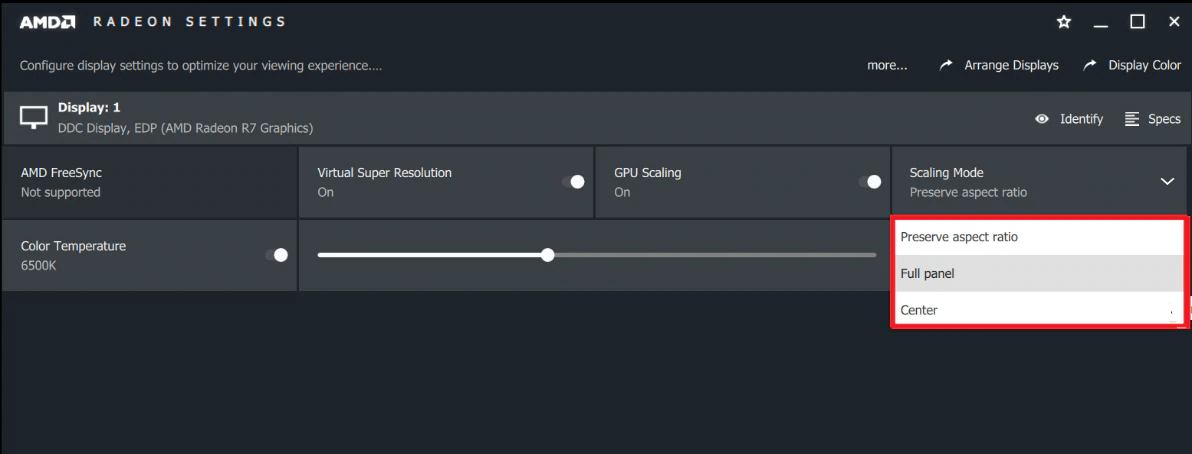
- Elija el modo de escala. Si no está seguro de qué modo de escala elegir, seleccione uno de la opción, aplíquelo y verifique si resuelve que los juegos de GOG no se abren en el problema de pantalla completa.
- Si el problema persiste, vuelva a cambiar el modo de escala hasta encontrar el modo correcto.
Encienda el escalado de la GPU de NVIDIA
- Haga clic derecho en su escritorio y seleccione Panel de control de NVIDIA.
- En el Panel de control de NVIDIA, abre el Monitor pestaña.
- Haga clic en Ajustar el tamaño y la posición del escritorio opción.
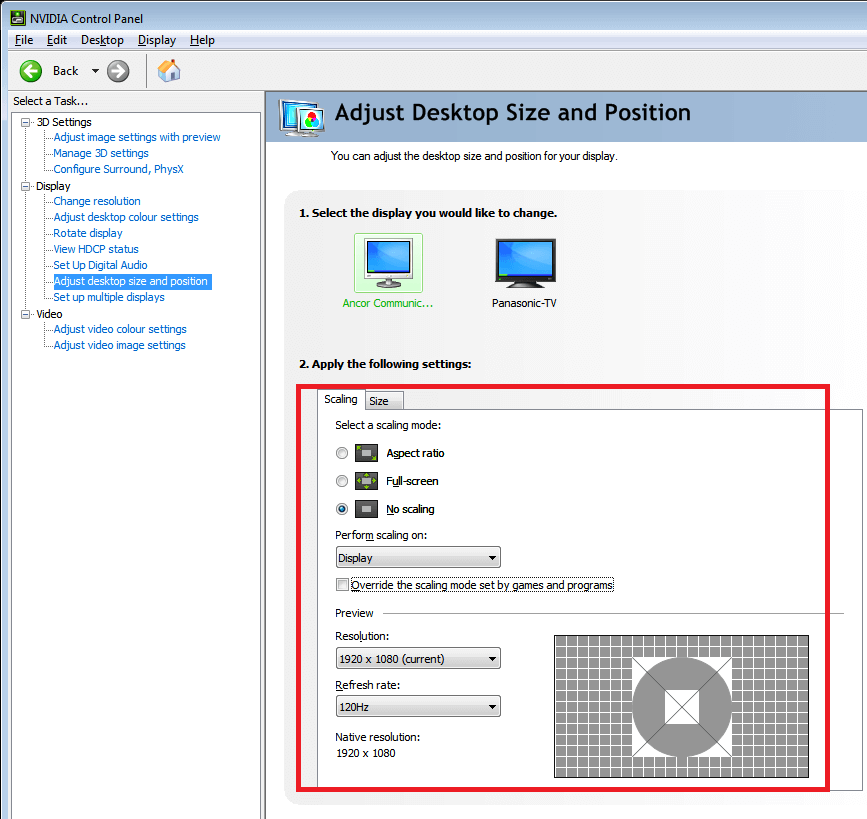
- Haga clic en el menú desplegable muchos debajo de "Realizar escalado en " y seleccione GPU.
- Aquí puede elegir todos los modos de escalado disponibles y las opciones que lo acompañan de acuerdo con sus necesidades.
3. Ejecuta el juego en modo de compatibilidad
- Si el problema persiste, intente ejecutar el juego en modo de compatibilidad en Windows.
- Haz clic derecho en el acceso directo del juego en el escritorio. Si no tiene un acceso directo, navegue hasta la carpeta de instalación y haga clic con el botón derecho en el archivo game.exe.
- Seleccione Propiedades.
- En el Propiedades ventana, haga clic en el Compatibilidad pestaña.
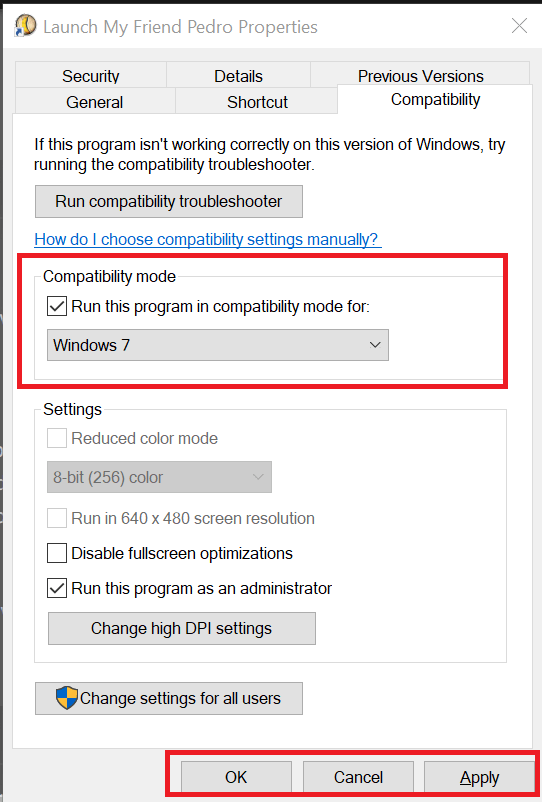
- Revisa la caja "Ejecuta este programa en modo compatibilidad para" opción.
- Haga clic en el menú desplegable y seleccione el sistema operativo Windows. Seleccione la versión anterior del sistema operativo.
- Haga clic en Aplicar> Aceptar para guardar los cambios.
- Vuelva a iniciar los juegos y compruebe si hay mejoras.
Si sigue los pasos de este artículo, puede solucionar el problema de que los juegos de GOG no se abren en pantalla completa en computadoras con Windows. Háganos saber qué solución le ayudó en los comentarios.
HISTORIAS RELACIONADAS QUE TE PUEDEN GUSTAR:
- Los 7 mejores programas de grabación de juegos para PC de gama baja
- Top 5+ software de refuerzo de juegos para Windows 10
- Cómo descargar y almacenar juegos GOG en unidades de respaldo


![Cómo solucionar el problema de la pantalla blanca de Gog Galaxy [Guía completa]](/f/fc6b5349ee7955a51870840ed05e0828.jpg?width=300&height=460)